Si vous êtes un fan de Xbox 360, il est possible que le lecteur de votre console soit conditionné avec des titres de nouvelle génération dans la mesure où vous avez du mal à les conserver tous et que vous n'en avez supprimer aucun. Si tel est le cas, l'ajout d'un périphérique de stockage externe à votre Xbox 360 pourrait être un geste intelligent pour gagner plus d'espace libre, installer et charger les jeux plus rapidement.
Cependant, Microsoft limite les types de disques durs compatibles avec Xbox 360. Heureusement, nous avons défini les exigences, un guide facile et tout ce dont vous aurez besoin pour effectuer un formatage du disque dur Xbox 360.

Quels sont les formats de fichiers applicables sur le disque dur Xbox 360 ?
Si vous envisagez d'acheter un disque dur externe pour un espace de stockage supplémentaire sur votre Xbox 360, vous devez connaître au préalable les exigences et le format de fichier compatible avec votre console Xbox. Vous savez peut-être ou peut-être pas que la plupart des consoles de jeu, y compris Xbox 360, Xbox One, etc., prennent en charge le système de fichiers exFAT au lieu de NTFS. En revanche, les périphériques de stockage externes sont préformatés en NTFS, ce qui les rend impropres aux consoles Xbox. C'est pourquoi vous devez formater votre disque dur externe de NTFS en exFAT pour correspondre au format de fichier du disque dur Xbox 360.
Outre le format de fichier, il y a d'autres exigences nécessaires pour qu'un lecteur externe fonctionne sur une console Xbox 360.
- La console Xbox 360 permet un total de 2 To de stockage externe. Cependant, votre disque dur externe doit avoir au moins 1 Go ou plus de capacité de stockage.
- Pour la vitesse, plus le lecteur est rapide, plus les jeux s'installent, se chargent et s'enregistrent rapidement. La vitesse du lecteur est estimée par le taux de Tours Par Minute du lecteur (RPM).
Pourquoi les gens formatent-ils leur Xbox 360 HHD ?
Étant donné que la Xbox 360 offre une capacité de stockage interne limitée à 512 Mo et que les jeux Xbox deviennent de plus en plus grands, elle se remplit rapidement. Par conséquent, la plupart des utilisateurs cherchent à formater leur disque dur Xbox 360 pour augmenter l'espace de stockage de leur console. D'autre part, les tailles de jeu énormes et les restrictions de compte dans les consoles de jeu modernes rendent difficile d'apporter un jeu chez un ami. Mais maintenant, les joueurs exécutent un formatage de disque dur Xbox 360 pour stocker et jouer leurs jeux préférés n'importe où.
Comment effectuer le formatage du disque dur Xbox 360 ?
Voulez-vous formater un disque dur pour l'utiliser sur votre Xbox 360 mais ne savez pas comment le faire ? Nous avons pensé à tout ! Vous pouvez rapidement apprendre à formater le disque dur d'une Xbox 360 Slim en quelques étapes avec notre guide complet ci-dessous.
Étape 1 Branchez le disque dur sur votre ordinateur
Tout d'abord, connectez le disque dur à votre ordinateur portable ou à votre PC à l'aide du câble de transfert de données Xbox 360.
Étape 2 Lancez l'utilitaire Gestionnaire de disques
Pour formater le disque dur Xbox 360, nous utiliserons un utilitaire Windows gratuit appelé Gestionnaire de disques. Ouvrez le menu Démarrer, faites un clic-droit sur Mon PC, puis sélectionnez Gérer. Cela ouvrira une nouvelle fenêtre. Sous l'onglet Gestion de l'ordinateur, sélectionnez Stockage, puis Gestionnaire de disques. Après quelques minutes, l'interface principale du Gestionnaire de disques sera lancée, affichant une liste de lecteurs (internes ou externes) connectés à votre ordinateur.
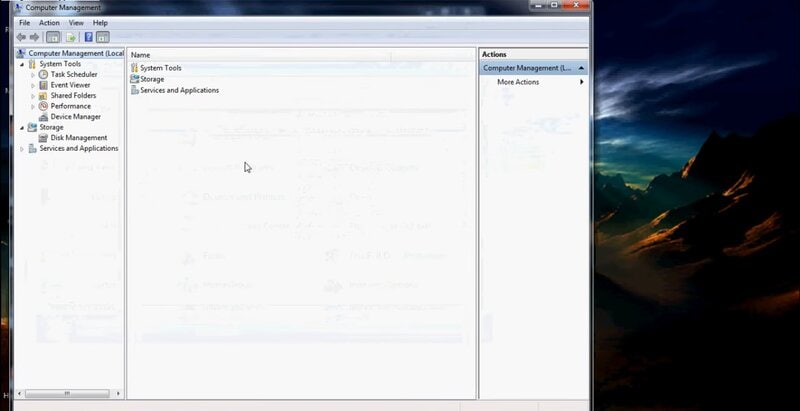
Étape 3 Formater le disque dur
Parcourez la liste des lecteurs pour trouver votre disque dur Xbox 360. Si vous utilisez le disque pour la première fois, votre lecteur ne sera pas reconnu avec un espace non alloué dans l'outil.
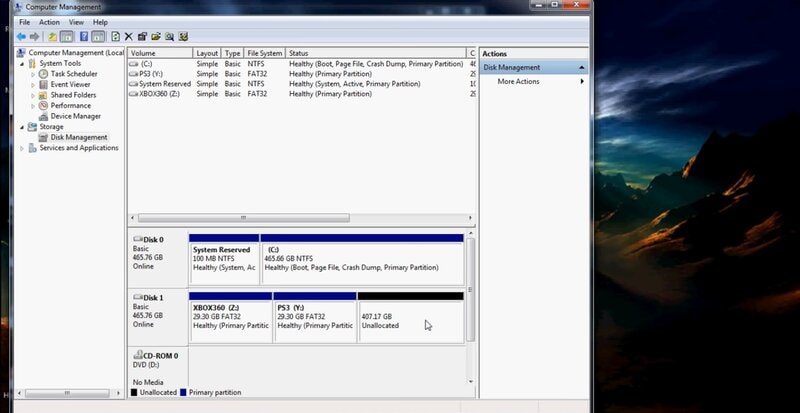
Faites un clic-droit sur la zone carrée gauche de la liste de disques "Inconnus" et sélectionnez Formater dans le menu déroulant.
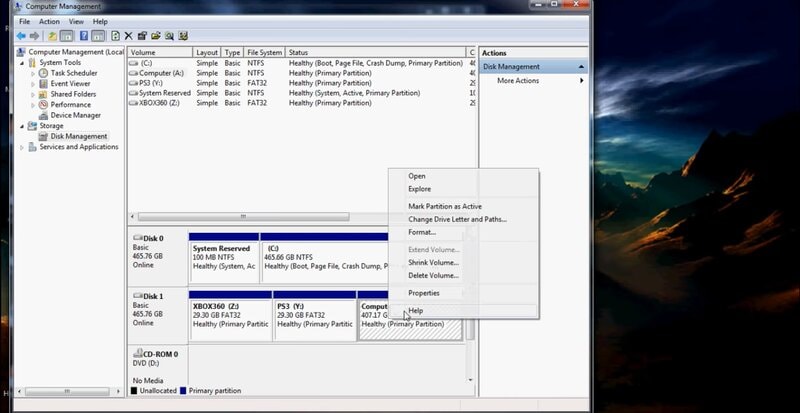
Une fenêtre contextuelle s'affiche avec des options de formatage. Dans le menu déroulant Système de fichiers, sélectionnez exFAT et cliquez sur OK. Sélectionnez ensuite Continuer sur l'écran suivant. Cela formatera votre lecteur de stockage Xbox 360.
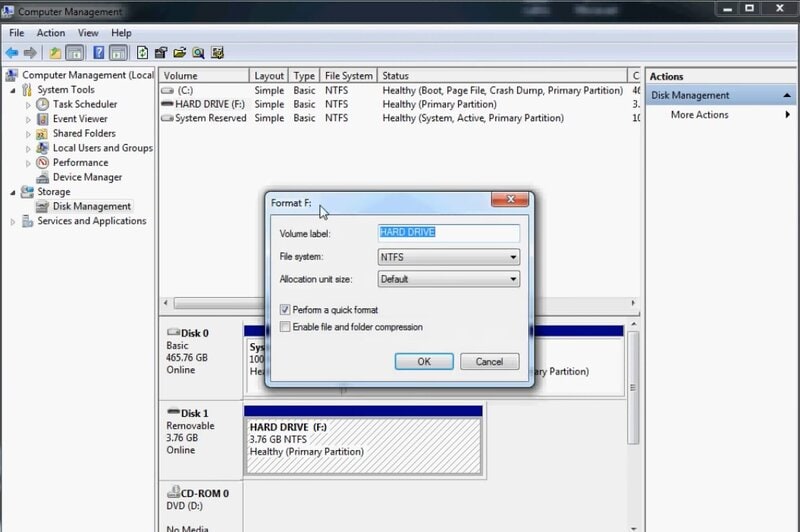
Étape 4 Reconnectez le disque dur à la Xbox 360
Il est maintenant temps de le configurer sur votre console de jeu. Reconnectez le disque dur à votre Xbox 360.
Étape 5 Configurez le disque dur
Sur votre Xbox 360, accédez à My Box et passez aux paramètres système.
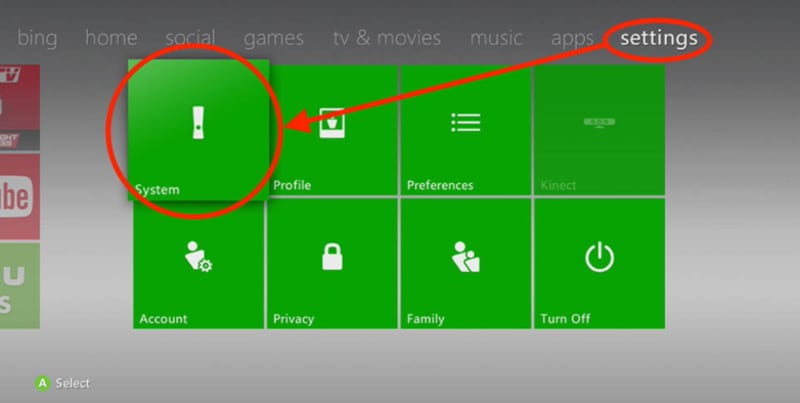
Sous les paramètres système, cliquez sur Configurer le périphérique USB, puis appuyez sur Configurer maintenant. Une fenêtre contextuelle apparaîtra. Cliquez sur Accepter.

Étape 6 Acceptez l'avertissement de performance
Une fois le processus de formatage terminé, une fenêtre d'avertissement de performance s'affichera. Cliquez sur OK pour accepter.
Étape 7 Déplacez vers les périphériques de stockage
Pour confirmer que votre disque dur soit complètement formaté, accédez à Périphériques de stockage. Sur cet écran, une nouvelle option Mémoire s'affiche, ce qui signifie que le formatage a réussi.

Votre périphérique de stockage externe est prêt à copier, déplacer et installer des jeux.
Vous avez accidentellement formaté le mauvais disque dur et perdu toutes les données importantes ? Si votre réponse est OUI, ne vous inquiétez pas, vous pouvez récupérer vos données en 3 étapes simples.
Récupérer les données du disque dur Xbox 360
Pour faciliter la récupération de données à partir d'un disque dur formaté, suivez les étapes ci-dessous.
1. Lancez le programme de récupération de données Wondershare Recoverit
Pour nous aider à récupérer les données supprimées, nous utiliserons le meilleur programme de récupération de données appelé Wondershare Recoverit. Téléchargez Recoverit sur son site officiel et lancez le programme.

2. Sélectionnez et analysez le disque dur
Dans l'écran principal de Recoverit, sélectionnez le disque dur formaté à partir duquel vous souhaitez récupérer des données. Cliquez sur Démarrer.

3. Récupérez les données
Après avoir cliqué sur démarrer, le programme va analyser le disque dur pour les données supprimées. Cela peut prendre quelques minutes, en fonction de la quantité de données sur votre disque. Cela peut prendre quelques minutes, en fonction de la quantité de données sur votre disque. Une fois l'analyse terminée, prévisualisez vos fichiers et sélectionnez les éléments que vous souhaitez récupérer. Enfin, appuyez sur Récupérer.

Bonus : Comment formater un disque dur d'ordinateur portable pour Xbox 360 ?
Bien que le disque dur externe soit un choix judicieux pour la mise à niveau de votre console de jeu, il peut également coûter beaucoup d'argent. Peut-être que vous avez récemment investi dans une nouvelle console de jeu et êtes serré niveau budget; un disque dur externe peut ne pas être l'option idéale.
Au lieu de cela, vous serez surpris de savoir que vous pouvez utiliser un disque dur d'ordinateur portable sur votre Xbox 360. Réutiliser un vieux disque dur d'ordinateur portable est un excellent moyen d'économiser de l'argent tout en ayant plus d'espace pour stocker davantage de jeux. Ce guide explique comment formater un disque dur d'ordinateur portable pour Xbox 360.
Avant de commencer, il est intéressant de mentionner que ce processus ne fonctionnera que pour les lecteurs Western Digital, par exemple, Scorpio Blue Drive. Les choses dont vous aurez besoin sont :
- Un disque dur compatible (20, 60, 120, 250, 320 Go)
- Une clé USB vide (quelle que soit la taille)
- Un ordinateur avec port SATA ou un adaptateur USB vers SATA
Étape 1 Créez un lecteur USB bootable
Connectez la clef USB vide à votre ordinateur. Pour créer une clé USB bootable, nous utiliserons un outil appelé Bootable USB Drive Creator Tool. Après avoir téléchargé cet outil, décompressez le fichier et faites un clic-droit dessus pour l'exécuter en tant qu'administrateur. Cela lancera une nouvelle fenêtre avec les paramètres du Bootable USB Drive Creator Tool.
- Sélectionnez votre clé USB
- Définir le système de fichiers en tant que FAT
- Cochez le formatage rapide et créez un lecteur bootable
- Appuyez sur les trois points et choisissez les fichiers USB Drive Boot\dossier MS-DOS comme emplacement.
Après ces paramètres, appuyez sur démarrer.
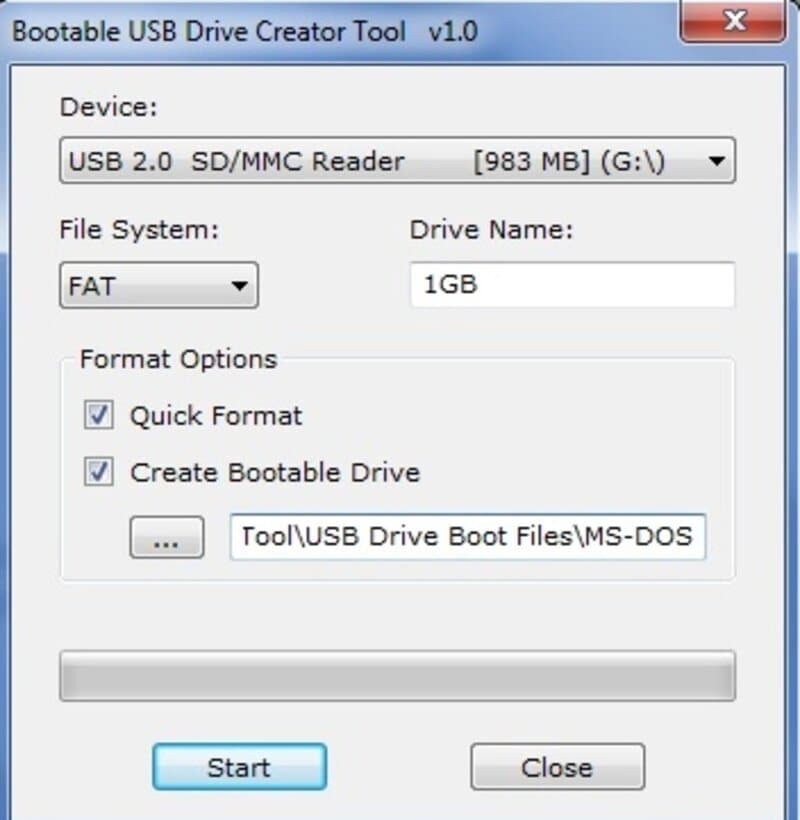
Étape 2 Téléchargez un secteur de sécurité et un programme utilitaire
Ensuite, vous devez télécharger un secteur de sécurité basé sur la taille du disque dur de votre ordinateur portable. Aussi, téléchargez le programme utilitaire Hdd.Hackr. Extrayez les deux fichiers sur le lecteur USB que vous venez de rendre bootable.
Si vous utilisez un lecteur de 250 Go, renommez HDDSS_250GB.BIN en HDDSS.BIN ou HDDSS320.bin en HDDSS.BIN dans le cas d'un lecteur de 320 Go.
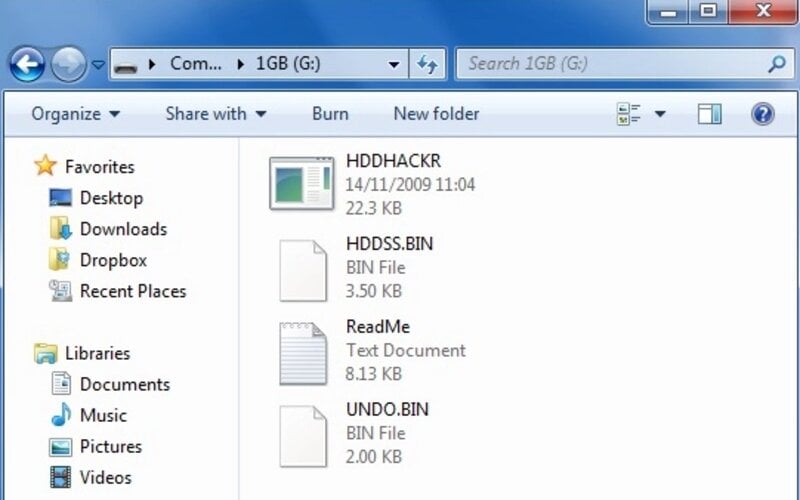
Éteignez votre PC maintenant.
Étape 3 Connectez votre Western Digital Drive à votre ordinateur
Encore une fois, allumez et connectez le Western Drive que vous souhaitez utiliser sur votre Xbox 360 en remplaçant votre disque bootable principal ou en utilisant un adaptateur USB vers SATA. Assurez-vous également que le mode SATA de votre BIOS soit réglé sur ATA et non sur AHCL. Certaines cartes mères appellent ce mode "Legacy" ou "Enhanced".
Étape 4 Démarrage à partir d'une clé USB
Appuyez sur F11, puis sélectionnez le lecteur à partir duquel vous souhaitez démarrer. Sur l'écran suivant, tapez hddhackr dans l'invite DOS et appuyez sur Entrée.
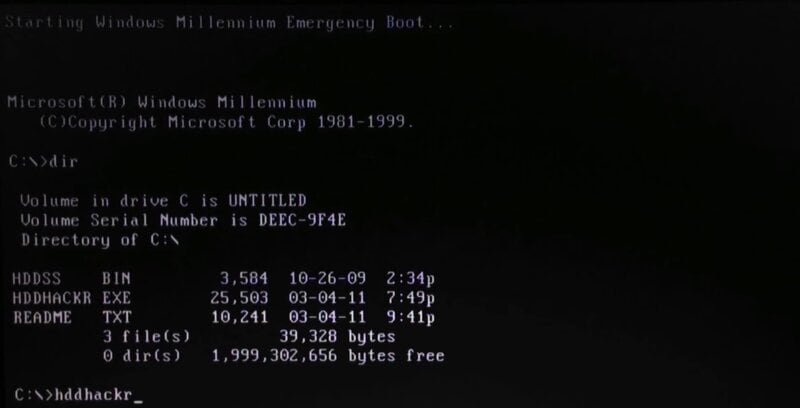
Hddhackr listera tous les lecteurs de votre système. Sélectionnez votre lecteur dans la liste. Après avoir sélectionné, appuyez sur F pour faire apparaître.
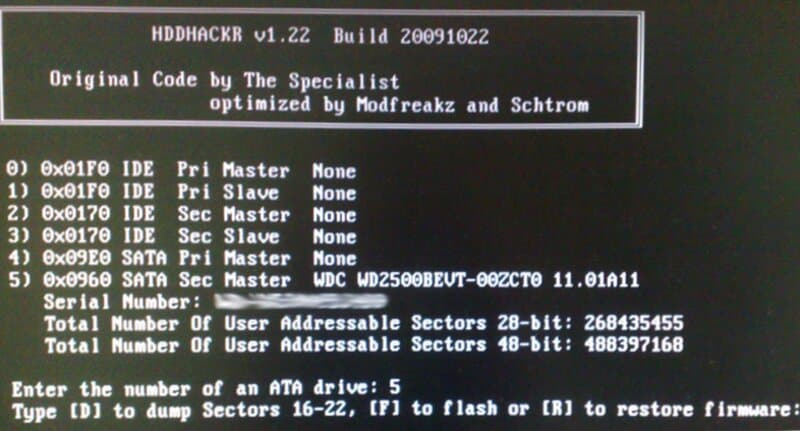
Saisissez maintenant le nom du secteur de sécurité que vous souhaitez faire apparaître. Dans notre cas, c'est HDDSS.BIN. Sur l'écran suivant, cliquez sur Oui.
La fenêtre suivante demandera de créer une partition; encore une fois, cliquez sur Oui.
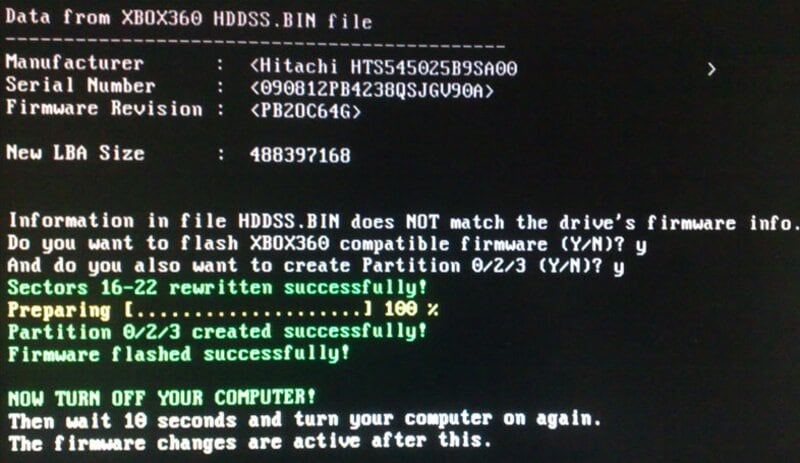
Le disque dur de votre ordinateur portable est maintenant formaté pour être installé et utilisé sur une Xbox 360. Suivez les étapes ci-dessous pour installer le lecteur sur votre boîtier de lecteur de console.
Étape 5 Installez le lecteur sur la Xbox 360
Ouvrez votre boîtier de lecteur Xbox à l'aide d'un tournevis Torx T6 et retirez le dessus. Ensuite, utilisez un tournevis Torx T10 pour ouvrir les vis du boîtier métallique en dessous. Maintenant, débranchez le câble d'alimentation et SATA du lecteur et tirez-le doucement vers le haut. Enfin, insérez le disque dur de votre ordinateur portable dans le boîtier.

Et vous avez terminé.
Conclusion
Nous espérons que nous avons abordé ce sujet de manière complète et que vous pourrez facilement formater votre disque dur Xbox 360 après avoir lu cet article. Le formatage de votre disque est le meilleur moyen de gagner plus d'espace libre sur votre console afin que vous puissiez stocker des jeux, des photos, de la musique et même des vidéos supplémentaires.
Comme vous avez pu le voir ci-dessus, si vous avez un lecteur de PC de rechange, il peut encore être utile. Utilisez l'utilitaire Windows gratuit pour formater le disque dur d'un ordinateur portable pour Xbox 360 et économisez de l'argent au lieu d'acheter un disque dur Xbox 360 coûteux.



